Numbers
Руководство пользователя Numbers для Mac
- Добро пожаловать!
-
- Основные сведения о приложении Numbers
- Основные сведения об изображениях, диаграммах и других объектах
- Создание электронной таблицы
- Открытие и закрытие электронных таблиц
- Персонализация шаблонов
- Использование листов
- Отмена и повтор изменений
- Сохранение электронной таблицы
- Поиск таблиц
- Удаление электронной таблицы
- Печать электронной таблицы
- Изменение фона листа
- Панель Touch Bar для Numbers
- Создание электронной таблицы с помощью VoiceOver
-
- Выбор текста и размещение точки вставки
- Применение стиля с помощью сочетания клавиш
- Форматирование списков
- Добавление и редактирование уравнений
- Добавление эффекта выделения в текст
- Добавление ссылки на веб-страницу, электронное письмо или лист в Numbers на Mac
- Добавление линий для разделения текста
-
- Использование iCloud с приложением Numbers
- Импорт таблицы Excel или текстового файла
- Экспорт в Excel или другой формат
- Уменьшение размера файла таблицы
- Сохранение большой электронной таблицы в виде файла пакета
- Восстановление более ранней версии электронной таблицы
- Перемещение электронной таблицы
- Блокировка электронной таблицы
- Защита электронной таблицы паролем
- Создание собственных шаблонов и управление ими
- Авторские права

Изменение прозрачности объектов в Numbers на Mac
Увеличивая или уменьшая прозрачность объектов, можно добиться интересных эффектов. Например, если разместить более прозрачный объект поверх другого, нижний объект будет виден сквозь верхний.
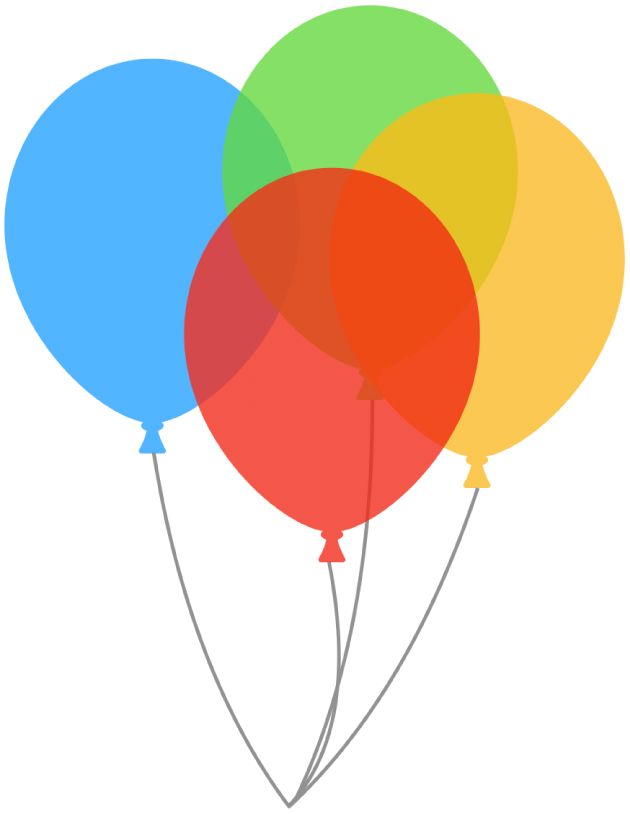
Нажатием выберите изображение, фигуру, текстовый блок, линию, стрелку, рисунок или видео либо выберите несколько объектов.
Если выбран текстовый блок, изменение применяется ко всему содержимому текстового блока, включая текст и цвет фона.
Для рисунка нажмите вкладку «Рисунок» в боковой панели «Формат»
 , затем перетяните бегунок «Непрозрачность». Для любого другого объекта нажмите вкладку «Стиль» в боковой панели, затем перетяните бегунок «Непрозрачность».
, затем перетяните бегунок «Непрозрачность». Для любого другого объекта нажмите вкладку «Стиль» в боковой панели, затем перетяните бегунок «Непрозрачность».
Благодарим вас за отзыв.